กำหนดหมายเหตุให้แสดงบนเอกสาร ใน PEAK
ในระบบ PEAK ผู้ใช้งานสามารถ กำหนดหมายเหตุให้แสดงบนเอกสาร ประเภทต่าง ๆ ได้ โดยกำหนดได้ทั้งในขณะสร้างเอกสาร หรือผ่านเมนูตั้งค่าเอกสาร ซึ่งหมายเหตุที่สามารถตั้งค่าได้มีดังนี้
เอกสารเมนูรายรับ ได้แก่
- ใบเสนอราคา
- ใบรับเงินมัดจำ
- ใบแจ้งหนี้
- ใบเสร็จรับเงิน
- ใบกำกับภาษีขาย
- ใบลดหนี้
- ใบวางบิล
เอกสารเมนูรายจ่าย ได้แก่
- ใบสั่งซื้อ
- ใบจ่ายเงินมัดจำ
- การบันทึกค่าใช้จ่าย/ซื้อสินค้า
- รับใบลดหนี้
- ใบรวมจ่าย
- บันทึกซื้อสินทรัพย์
โดยสามารถระบุหมายเหตุที่ต้องการในช่องหมายเหตุของแต่ละประเภทเอกสารได้ 1,000 ตัวอักษร ไม่เกิน 20 บรรทัด
1. กำหนดหมายเหตุระหว่างสร้างเอกสาร
เหมาะกับกรณีที่ต้องการระบุข้อความเฉพาะในเอกสารแต่ละฉบับ
ไปที่เมนูรายรับ > ใบเสร็จรับเงิน > คลิก “สร้าง” เพื่อ กำหนดหมายเหตุให้แสดงบนเอกสาร ใน PEAK
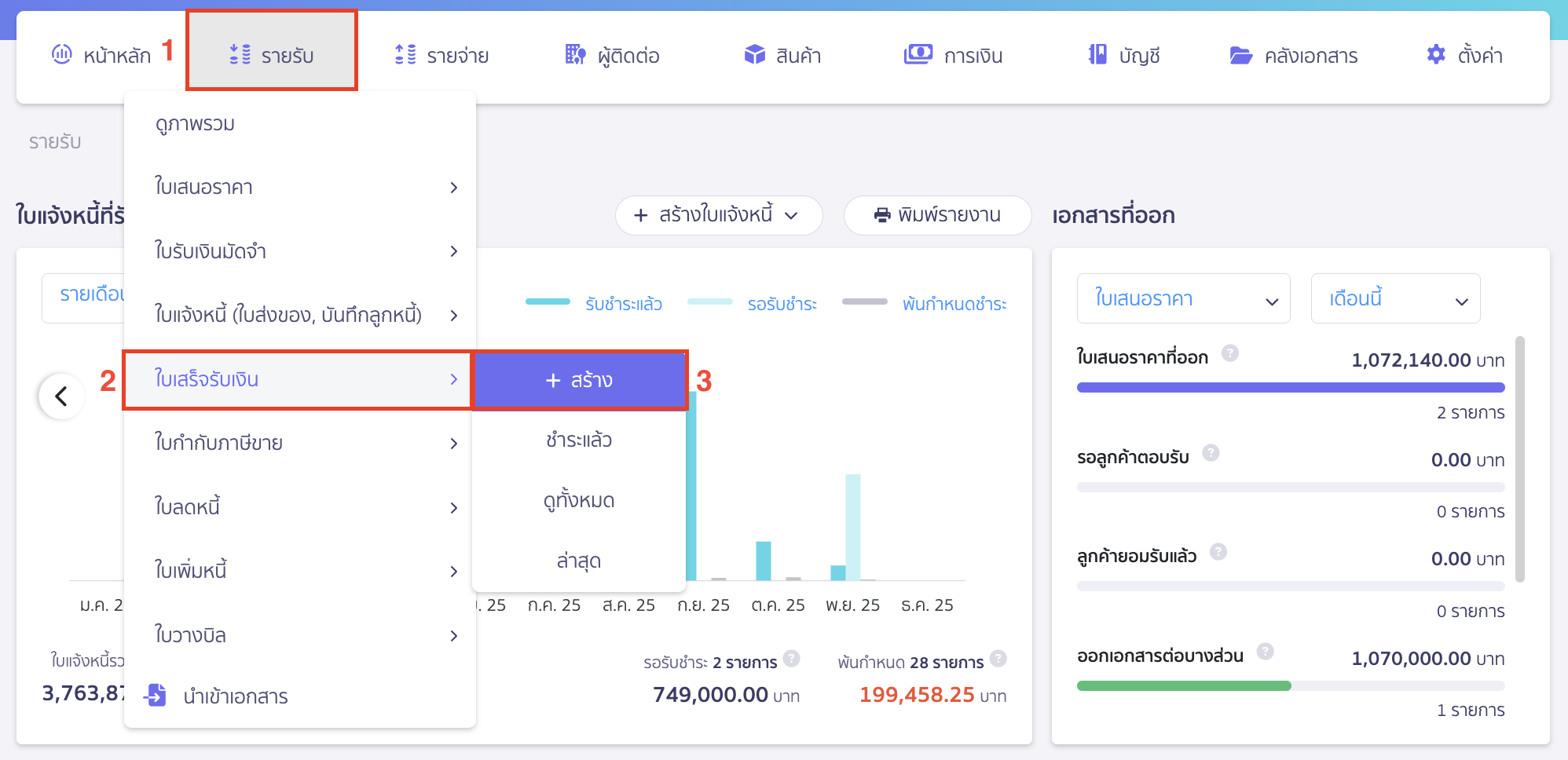
เลื่อนลงมาที่ หมายเหตุสำหรับลูกค้า > กด ย่อ/ขยาย

กรอกหมายเหตุ > จากนั้นคลิกปุ่ม “อนุมัติใบเสร็จรับเงิน”

2. กำหนดหมายเหตุให้แสดงบนเอกสาร ผ่านเมนูตั้งค่าเอกสาร
เหมาะสำหรับการตั้งค่าหมายเหตุแบบถาวรให้กับเอกสารทุกฉบับ
ไปที่เมนูตั้งค่า > ตั้งค่าเอกสาร > หมายเหตุเอกสาร
เพื่อ กำหนดหมายเหตุให้แสดงบนเอกสาร ใน PEAK
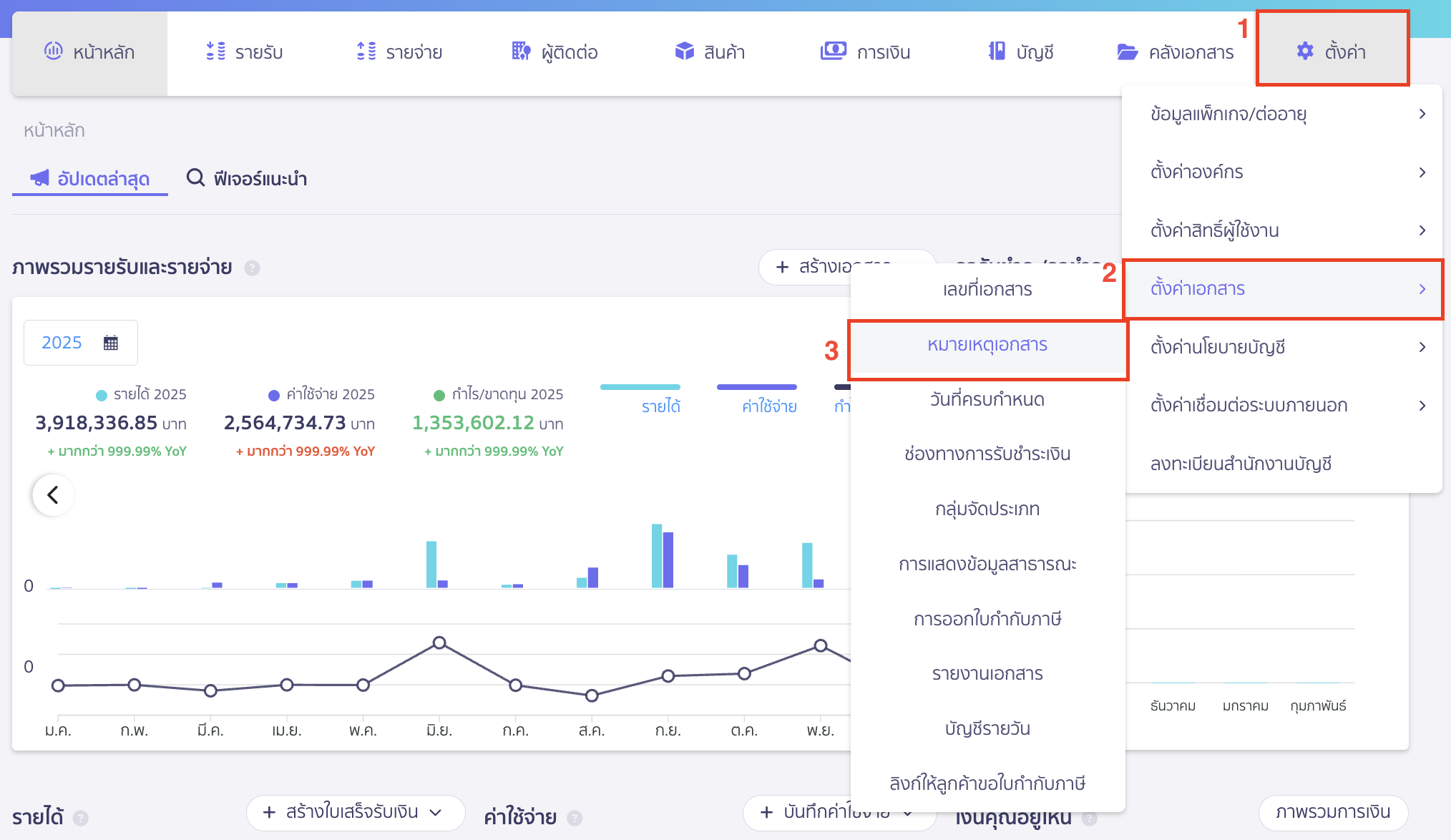
คลิก “แก้ไข”
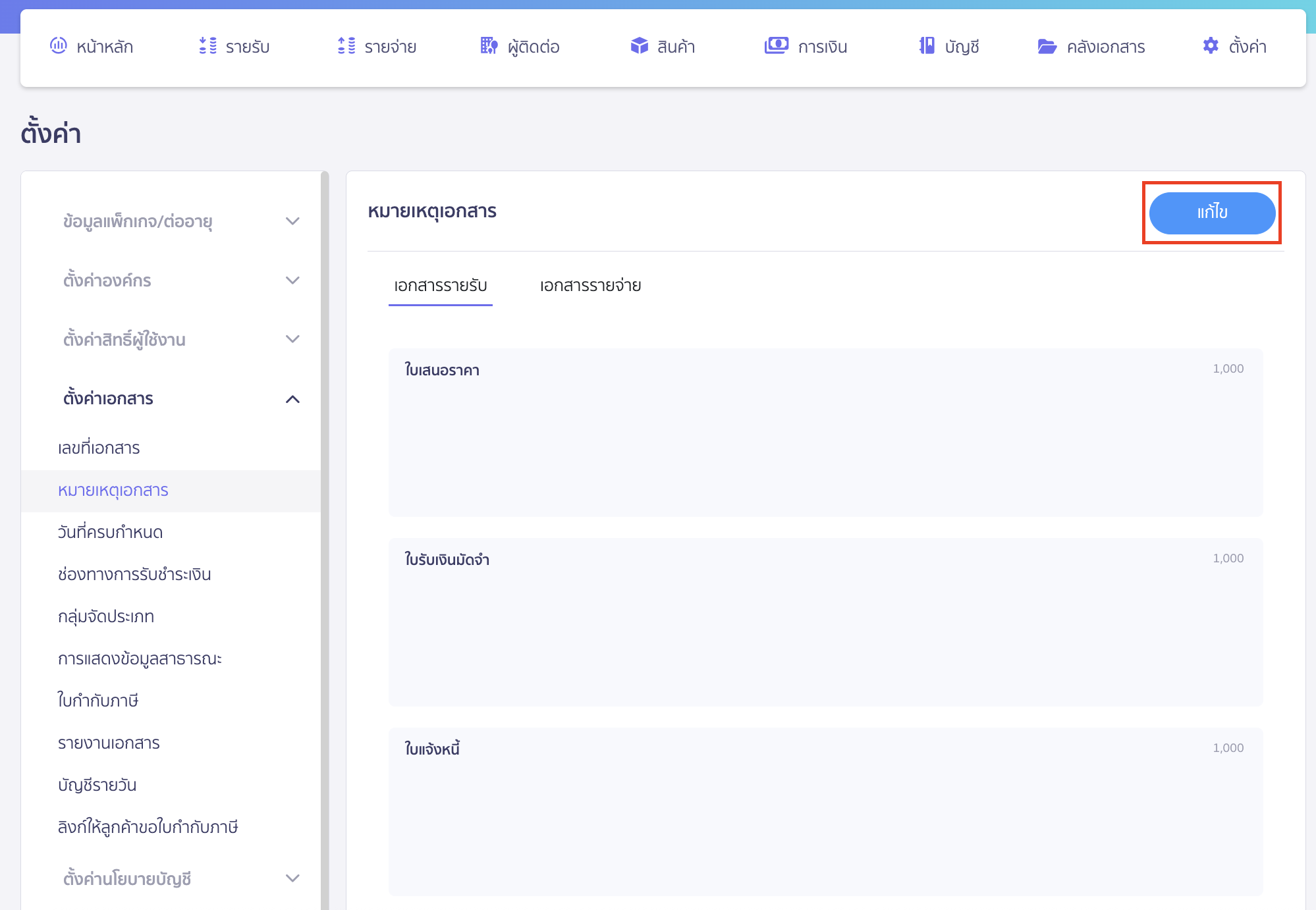
กำหนดข้อความหมายเหตุในแต่ละประเภทเอกสาร แล้วคลิก “บันทึก”
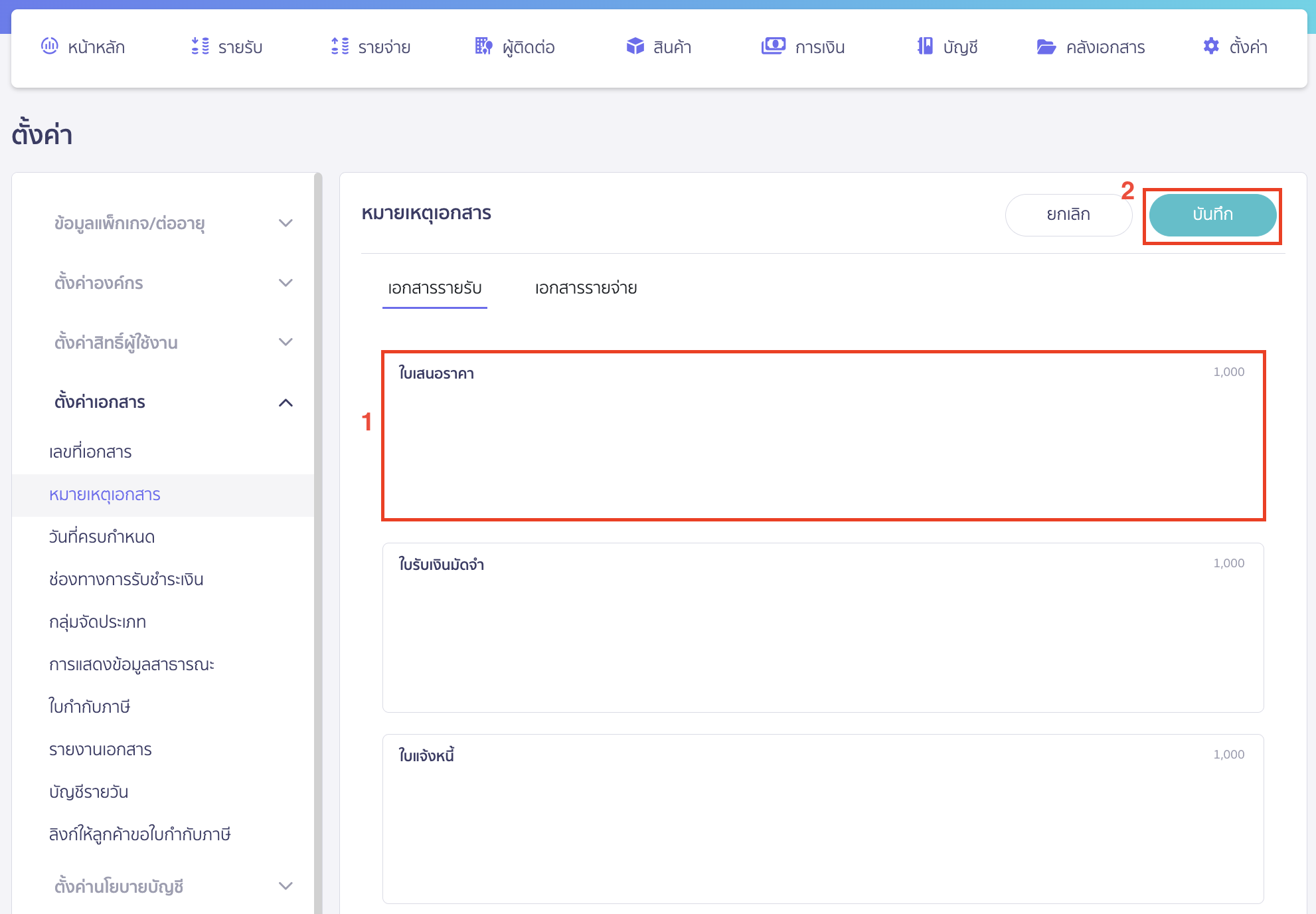
สามารถดูวิดิโอการกำหนดหมายเหตุให้แสดงบนเอกสารได้ที่ลิงก์ PEAK Account คลิปเดียวจบ ครบทุกการตั้งค่า วินาทีที่ 24:06
– จบขั้นตอนการกำหนดหมายเหตุให้แสดงบนเอกสาร –
คำถามที่พบบ่อย
การตั้งค่าหมายเหตุ จะมีผลกับเอกสารที่สร้างไปก่อนหน้านี้ไหม
สามารถแก้ไขหมายเหตุในเอกสารที่สร้างไปแล้วได้ไหม